Domov > Nastavitve naprave > Spreminjanje nastavitev naprave na nadzorni plošči > Tabele nastavitev in funkcij > Tabele funkcij (DCP-L3555CDWDCP-L3560CDW)
Tabele funkcij (DCP-L3555CDW/DCP-L3560CDW)
Priprava Wi-Fi-ja
 (Priprava Wi-Fi-ja)
(Priprava Wi-Fi-ja)
2. raven | 3. raven | Opisi |
|---|---|---|
| Poisci omrezje Wi-Fi | Ročno konfigurirajte nastavitve brezžičnega omrežja. |
TCP/IP *1 | Spremenite nastavitve TCP/IP. | |
WPS/Potisni gumb | S pritiskom enega gumba konfigurirajte nastavitve brezžičnega omrežja. | |
Koda WPS/PIN *1 | Konfigurirajte nastavitve brezžičnega omrežja z WPS-funkcijo s PIN-kodo. | |
Stanje WLAN *1 | Prikažite stanje brezžične omrežne povezave. | |
Naslov MAC *1 | Prikažite MAC-naslov naprave. | |
Nastavite na privzeto *1 | Obnovite tovarniške nastavitve brezžičnega omrežja vaše naprave. | |
Omogoci WLAN *1 | Vklopite ali izklopite brezžični vmesnik. |
Na voljo, ko konfigurirate povezavo Wi-Fi®.
[Toner]
 [Toner]
[Toner]
2. raven | 3. raven | Opisi |
|---|---|---|
Zivlj. doba tonerja | - | Oglejte si približno preostalo življenjsko dobo tonerja posamezne barve. |
Preskus tisk. | - | Natisnite preskusno stran. |
Popravek barve | Zagon popravljanja | Zaženite umerjanje barve za preverjanje in popravljanje barv. |
Ponast. | Ponastavite parametre umerjanja na privzete nastavitve. | |
Preverjanje tonerja | Crna Magenta Cian Rumena | Na LCD-prikazovalniku si oglejte informacije o nameščeni kartuši s tonerjem, na primer, ali je kartuša s tonerjem originalna. |
[Kopiranje]
 [Kopiranje]
[Kopiranje]
3. raven | 4. raven | 5. raven | Opisi |
|---|---|---|---|
Mono Start | - | - | Kopirajte enobarvno ali sivinsko. |
Barve Start | - | - | Kopirajte barvno. |
ID | - | - | Kopirajte osebno izkaznico. |
| Kakovost | - | Izberite ločljivost skeniranja za svojo vrsto dokumenta. |
Povecaj/zmanj. | 100% | - | |
Povecaj | Izberite razmerje povečave za naslednjo kopijo. | ||
Zmanjsaj | Izberite razmerje pomanjšave za naslednjo kopijo. | ||
Po meri (25-400 %) | Vnesite razmerje povečave/pomanjšave. | ||
Gostota | - | Nastavite gostoto. | |
Odstranite barvo ozadja | - | Spremenite količino odstranjene barve ozadja. | |
2-str.kopija | Postavitev | Izklopite ali vklopite obojestransko kopiranje in izberite obračanje po daljšem ali po krajšem robu. | |
Post. strani obojestr. kopije | - | Ko kopirate obojestranski dokument in želite obojestranske kopije N v 1, izberite možnost postavitve strani. | |
Kontrast | - | Nastavite kontrast. | |
Sklad/Razvrsc | - | Izberite za zlaganje ali razvrščanje več kopij. | |
2v1/1v1 | - | Če izberete 2 v 1 (ID), lahko izberete možnosti za postavitev. | |
Postavi str. | - | Izdelajte kopije N v 1. | |
Samod. poravn. | - | Napravo nastavite tako, da samodejno popravi zamaknjen dokument. | |
Prilag. barve | Rdeca | Nastavite barvo za kopije. | |
Zelena | |||
Modra | |||
Shrani kot bliznjico | - | - | Trenutne nastavitve shranite kot bližnjico. |
[Skeniranje]
 [Skeniranje]
[Skeniranje]
3. raven | 4. raven | 5. raven | 6. raven | Opisi |
|---|---|---|---|---|
v mojo mapo | - | - | - | Skenirane podatke pošljite v svojo mapo v CIFS-strežniku v krajevnem omrežju ali internetu. |
v osebni racunalnik | v datoteko | Druga dejanja fun. Skeniranje v | - | Skenirajte dokumente in jih shranite v mapo svojega računalnika. |
(Izbira USB-pogona ali osebnega računalnika) |
| |||
Shrani kot bliznjico | ||||
Start | ||||
v OCR | Druga dejanja fun. Skeniranje v | - | Skenirani dokument pretvorite v besedilno datoteko, ki jo je mogoče urejati. | |
(Izbira USB-pogona ali osebnega računalnika) |
| |||
Shrani kot bliznjico | ||||
Start | ||||
v sliko | Druga dejanja fun. Skeniranje v | - | Fotografije ali grafiko skenirajte v grafično aplikacijo. | |
(Izbira USB-pogona ali osebnega računalnika) |
| |||
Shrani kot bliznjico | ||||
Start | ||||
v e-posto | Druga dejanja fun. Skeniranje v | - | Pošljite skenirani dokument kot prilogo e-poštnemu sporočilu. | |
(Izbira USB-pogona ali osebnega računalnika) |
| |||
Shrani kot bliznjico | ||||
Start | ||||
v FTP | Druga dejanja fun. Skeniranje v | - | - | Pošiljanje skeniranih podatkov s FTP-strežnikom. |
(Izbira imena profila) |
| - | ||
Shrani kot bliznjico | - | |||
Start | - | |||
v omrezje | Druga dejanja fun. Skeniranje v | - | - | Skenirane podatke pošljite v CIFS-strežnik v krajevnem omrežju ali internetu. |
(Izbira imena profila) |
| - | ||
Shrani kot bliznjico | - | |||
Start | - | |||
v SharePoint | Druga dejanja fun. Skeniranje v | - | - | Pošiljanje skeniranih podatkov s strežnikom SharePoint. |
(Izbira imena profila) |
| - | ||
Shrani kot bliznjico | - | |||
Start | - | |||
na splet | - | - | - | Skenirane podatke pošljite v internetno storitev. |
Skeniranje WS (Se prikaže, ko namestite skener za spletne storitve, ki se prikaže v programu Raziskovalec v vašem računalniku.) | Druga dejanja fun. Skeniranje v | - | - | Podatke skenirajte s protokolom za spletne storitve. |
Skeniranje | - | - | ||
Sken. za e-posto | - | - | ||
Sken. za faks | - | - | ||
Sken. za tiskanje | - | - |
[Bliznjice]
 [Bliznjice]
[Bliznjice]
1. raven | Raven 2 | 3. raven | Opisi |
|---|---|---|---|
| Kopiranje | - | Izberite želene nastavitve. |
Skeniranje | v datoteko | Skenirajte črno-beli ali barvni dokument v svoj računalnik. | |
v OCR | Skenirani dokument pretvorite v besedilno datoteko, ki jo je mogoče urejati. | ||
v sliko | Skenirajte barvno sliko v svojo grafično aplikacijo. | ||
v e-posto | Skenirajte črno-beli ali barvni dokument v svojo e-poštno aplikacijo. | ||
v omrezje | Skenirane podatke pošljite v CIFS-strežnik v krajevnem omrežju ali internetu. | ||
v FTP | Pošiljanje skeniranih podatkov s FTP-strežnikom. | ||
v SharePoint | Pošiljanje skeniranih podatkov s strežnikom SharePoint. | ||
Splet | - | Napravo Brother povežite z internetno storitvijo. Od izdaje tega dokumenta je ponudnik morda dodal spletne storitve in spremenil imena storitev. | |
Programi | - | Napravo Brother povežite s storitvijo za aplikacije Brother. | |
(Te nastavitve so na voljo, ko za dve sekundi pritisnete vsako ime bližnjice.) | Preimen. | - | Spremenite ime bližnjice. |
Uredi | - | Spremenite nastavitve bližnjice. | |
Izbrisi | - | Izbrišite bližnjico. | |
| (Izberite gumb za bližnjico.) | Preimen. | Spremenite ime bližnjice. |
Uredi | Spremenite nastavitve bližnjice. | ||
Izbrisi | Izbrišite bližnjico. |
[Varno tiskanje]
 [Varno tiskanje]
[Varno tiskanje]
1. raven | Raven 2 | 3. raven | Opisi |
|---|---|---|---|
Varno tiskanje | (izberite uporabnika) | (izberite varno tiskalno naročilo) | Ko vnesete štirimestno geslo, lahko tiskate podatke, shranjene v pomnilniku naprave. Funkcija je vklopljena samo, če je varno tiskanje v napravi na voljo. |
[Splet]
 [Splet]
[Splet]
1. raven | Opisi |
|---|---|
Splet | Napravo Brother povežite z internetno storitvijo. |
[Programi]
 [Programi]
[Programi]
1. raven | Opisi |
|---|---|
Programi | Napravo Brother povežite s storitvijo za aplikacije Brother. |
[2 v 1 Kopija ID]
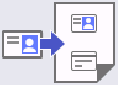 [2 v 1 Kopija ID]
[2 v 1 Kopija ID]
1. raven | Opisi |
|---|---|
2 v 1 Kopija ID | Kopirajte obe strani osebne izkaznice na eno stran. |





